[导读]:在win10系统中,如果有新的系统需要更新或者是补丁需要下载安装的话,我们右下角的安全中心就会有消息提示,如果不喜欢这种方式可以选择关闭它,现在小编就来告诉你怎么...
在win10系统中,如果有新的系统需要更新或者是补丁需要下载安装的话,我们右下角的安全中心就会有消息提示,如果不喜欢这种方式可以选择关闭它,现在小编就来告诉你怎么关闭安全中心的通知。

win10安全中心通知怎么关闭
第一种方法
禁用“Windows安全中心”启动项
1.快捷键【Ctrl】+【Shift】+【Esc】打开【任务管理器】
2.任务管理器页面,点击【启动】,找到【Windows secruity notice】,右键点击【禁用】
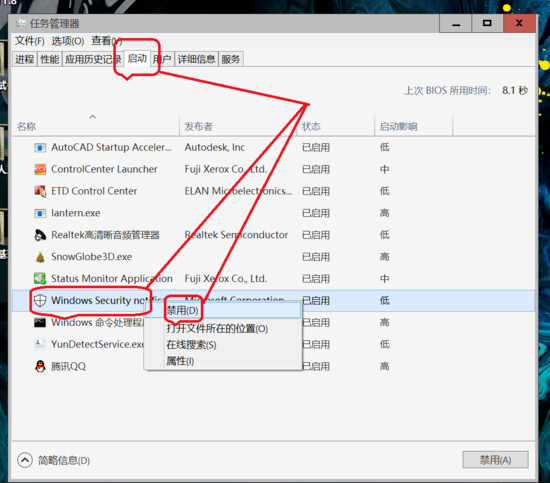
第二种方法
隐藏“Windows安全中心”通知提示
1.快捷键【Win】+【R】打开【运行】,输入【gpedit.msc】命令
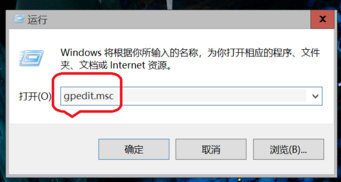
2.点击盘【计算机配置】>【管理模板】>【Windows组件】,右侧找到【Windows安全中心】打开
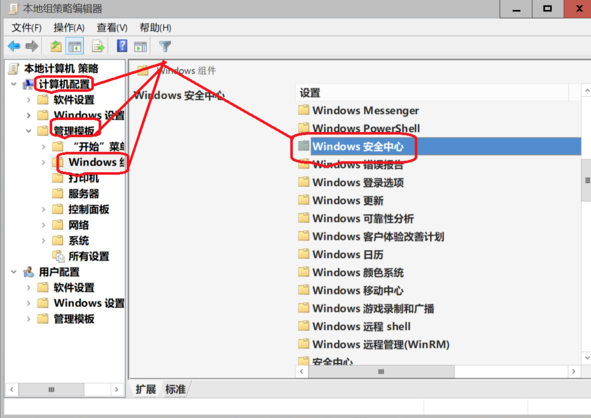
3.在右侧【通知】中,双击【隐藏所有通知】,点击【已启用】>【回车】,即可启用【隐藏所有通知】
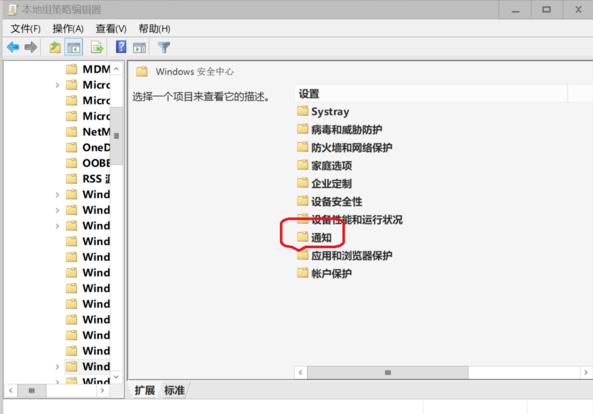
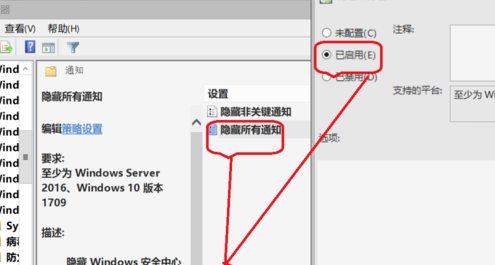
更多win10相关信息:
win10安全模式常见问题汇总>>>
win10安全模式卸载显卡驱动>>>
win10安全模式重置电脑教程>>>
以上就是小编给各位小伙伴带来的win10安全中心通知怎么关闭的所有内容,希望你们会喜欢。更多相关教程请收藏系统家园~
本文来自投稿,不代表微盟圈立场,如若转载,请注明出处:https://www.vm7.com/a/jc/13037.html



